随身WiFi刷机入门-备份固件与刷写boot(理论410,210适用)
前言:随性而写,大多都是自己玩过得东西的总结,不保证覆盖完整,高级进阶ml,停机,刷模块等等,均不会出现在本教程中
一.通用教程部,Qualcomm Premium Tool的使用
使用Qualcomm Premium Tool进行备份
安装9008驱动
解压压缩包里的Qualcomm Premium Tool,点击“先点这个注册!”
点击获取注册码
然后保存在默认目录里
双击运行 Qualcomm Premium Tool.exe
点击help,再点击Activate找到之前生成的文件(我这儿取名的是aaaa),选择后就可以激活使用了
把棒子插上9008线(通用方法),sp970,uz801,短接可进,ufi可以按住机身上的按钮短接,我手里只有这3种,其他的请自行研究
如果没有9008线就请短接D+和GND即可,或者绿色线和黑色线拧一起;短接以后插入电脑大概3s松开,断开9008线按钮/松开拧一起的绿黑线,应该就会进9008模式,这时候电脑任务管理器com口应该是就会显示一9008字样的设备(第一次连接安装电脑请安装9008驱动)
根据经验进入9008时大多棒子会闪一下灯,进入9008后任何棒子的灯都是不亮的
确认出现9008端口后,点击qualcomm→partittion
Scan→do job,这个意思是读取分区,开始的意思
分区读取成功后,会自动跳到backup选项上,勾选backup all后,点击do job,
选择一个位置就可以备份自己的9008的分区文件,刷机之间一定要记得备份,备份,备份
二 .进阶部分,硬改
1.sp970(格行,伊鸣)
目前我的玩过的sp970里,有v3,v10
v3无切卡电路,需要去掉esim卡,短接2个点位,焊接卡槽,动手能力劝退
具体看下图
V10我收到过有6脚管切卡完整功能的,也有阉割了
说一下怎么改的在emcp/soc边上,有6脚管,如图我拉了一条线短接,6脚旁边有一个电阻也要扣掉,具体去对接自己硬件,对比我图里的
Uz801 这个我只有v2.2.切卡密码为admin8888,拆不拆esim卡随便,套餐挺便宜的
Ufi,这个没啥可以改的,有着插卡无网5分钟关机的魔咒,可以去掉seim卡,无卡无网不关机,分c,b版,可以刷大佬的debian,可以进行扩容,emcp 162 脚位,内存部分为lpddr2,最大可以使用2+16G的emcp。
三.刷面具
有的棒子开机其实自带adb的,可以从设备管理来判断,有即为开机adb自启动,可以直接使用使用命令
怎么搞adb自启动,usb自启,我不知道,在下才疏学浅只会搞面具,
面具需要基本每个机型都对应一种boot,至于通用性的,我没时间去测试,这里我使用的都是改了的,或者自己修改好的
说一下思路,前面9008教程教了如何备份了本机的boot文件,这里需要在开了面具的410/210棒子里直接选择修补(用搞机工具箱里的adb文件浏览器上传进棒子里),将修补面具后的boot导出到电脑,在通过9008模式直接刷回boot分区替换,启动后装上面具apk就直接可以用
我只提供几个修补后的boot样本,在附件里
针对格行(sp970)部分设备固件刷好以后,能正常读卡,网络数据打不开的解决方案
我解决的办法是重刷NON-HLOS.bin到modem分区
如果格行(sp970)出现了网页无法控制sim卡开关数据连接
打开192.168.**.***/terminal.html ,输入以下4段代码重启设备,问题解决!
stop adbd
setprop service.adb.tcp.port 5555
start adbd
chmod 000 /data/data/com.webkey/files/LAN_STATE
作者声明本文无利益相关,欢迎值友理性交流,和谐讨论~




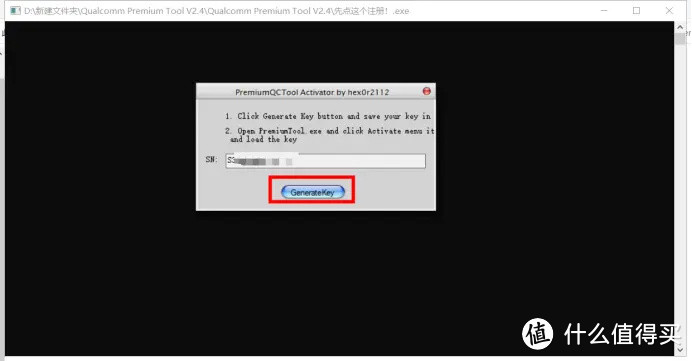
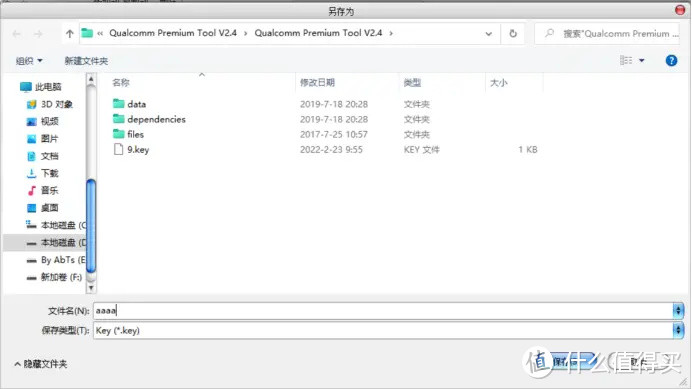
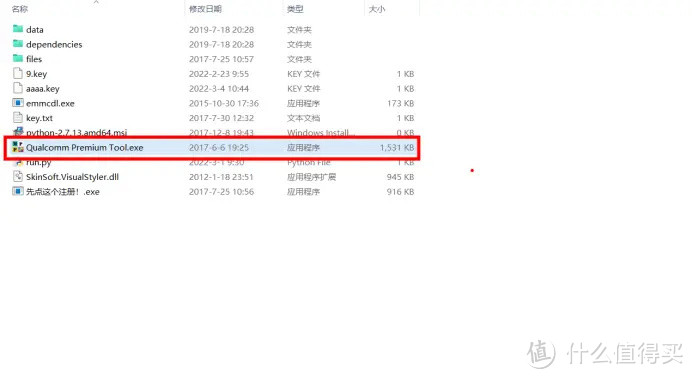
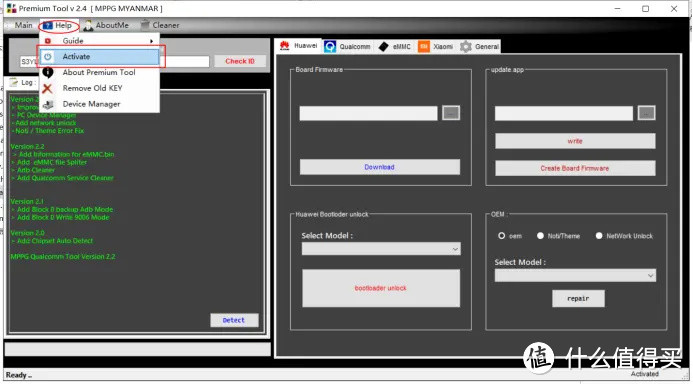

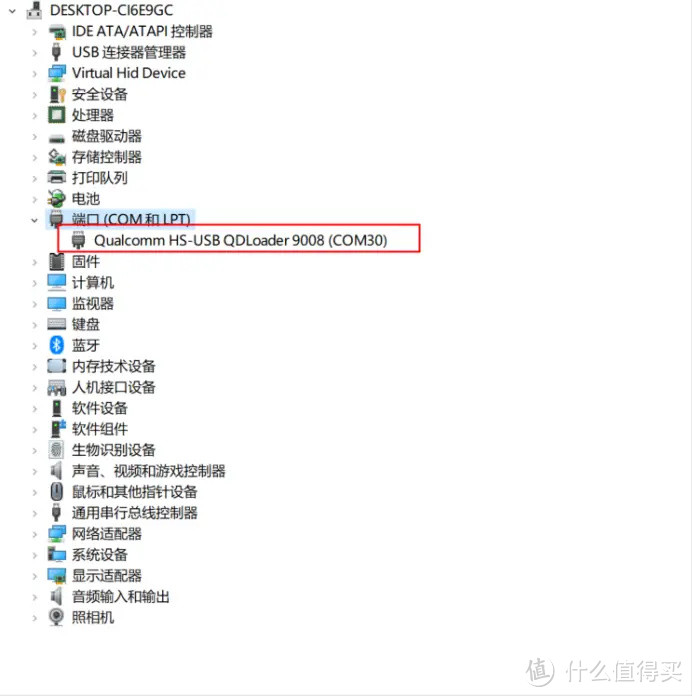
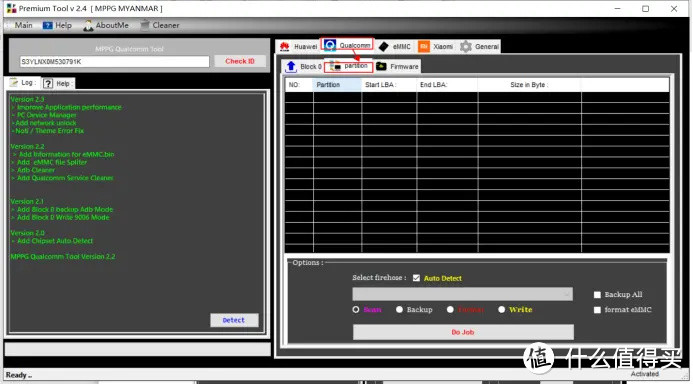
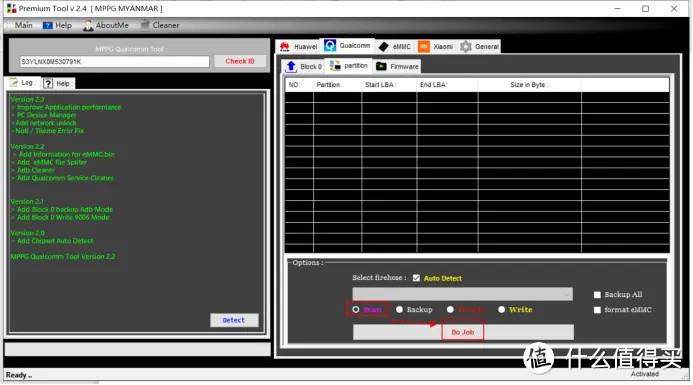
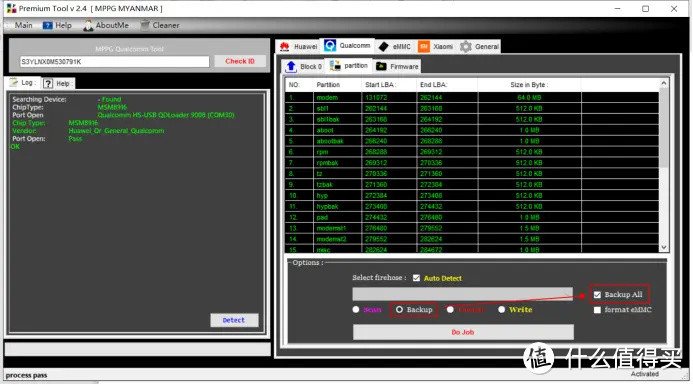

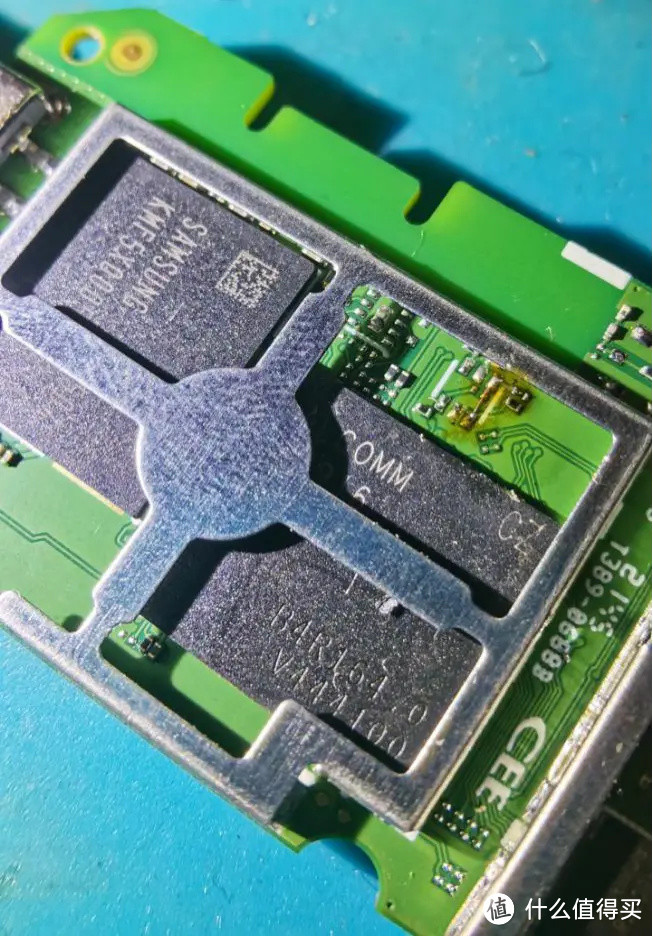
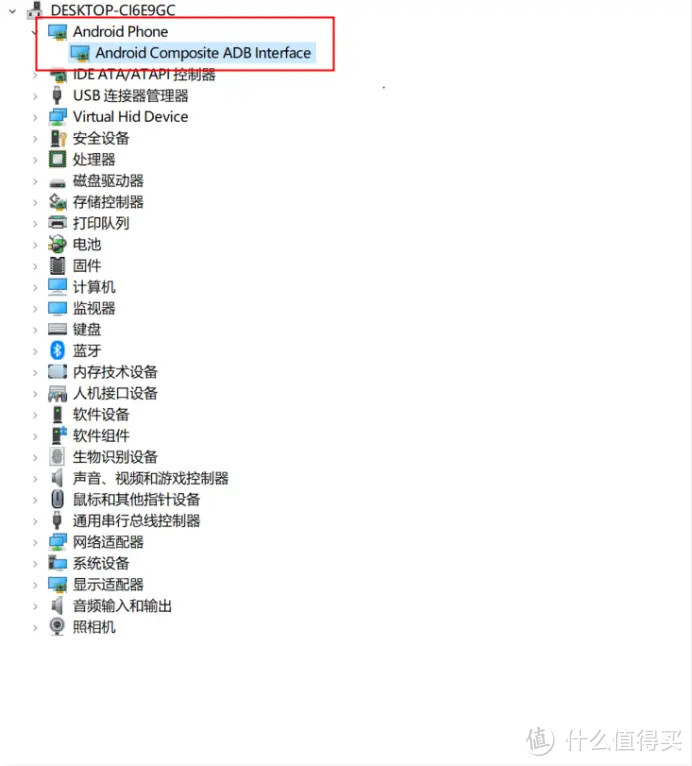


















































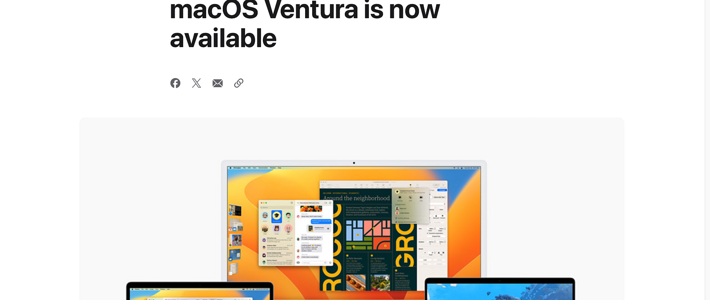



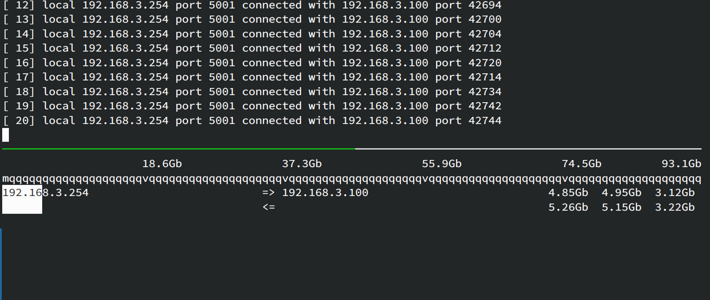
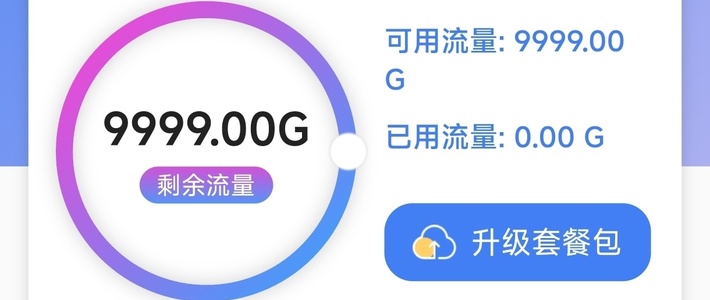
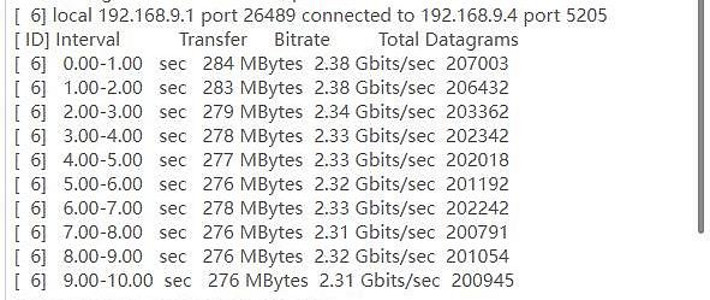


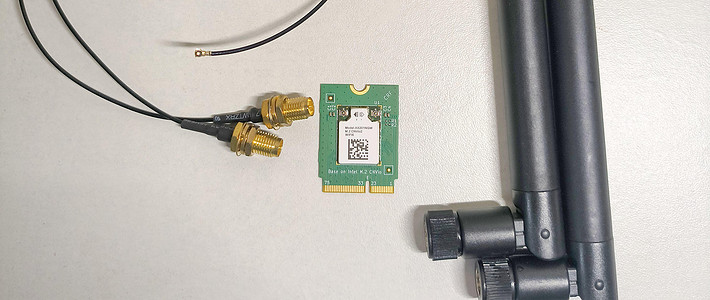

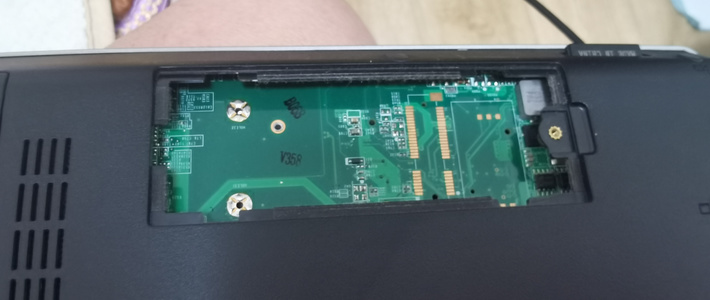

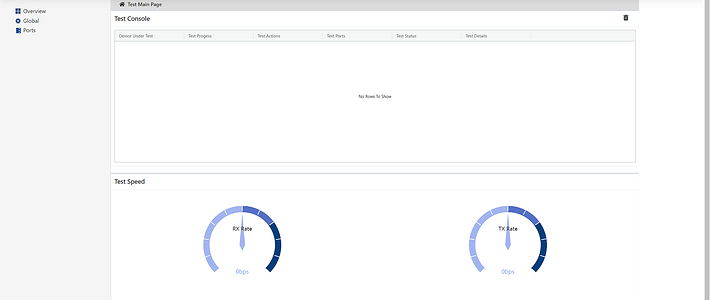

































by-AbTs
校验提示文案
值大夜
校验提示文案
老锅烟
校验提示文案
胡硕德
校验提示文案
周生生生
请问这个关机的魔咒要怎么解决呀,如何去掉esim
校验提示文案
lhac
校验提示文案
尘世永梦
校验提示文案
芫荽香菜
校验提示文案
折翼的奥尔良烤鸡翅
校验提示文案
铃铛响叮铛
校验提示文案
wpaeng
校验提示文案
农村杨小帆
校验提示文案
别问_问就捡垃圾
校验提示文案
别问_问就捡垃圾
校验提示文案
周生生生
请问这个关机的魔咒要怎么解决呀,如何去掉esim
校验提示文案
农村杨小帆
校验提示文案
尘世永梦
校验提示文案
wpaeng
校验提示文案
胡硕德
校验提示文案
铃铛响叮铛
校验提示文案
折翼的奥尔良烤鸡翅
校验提示文案
by-AbTs
校验提示文案
芫荽香菜
校验提示文案
老锅烟
校验提示文案
lhac
校验提示文案
值大夜
校验提示文案